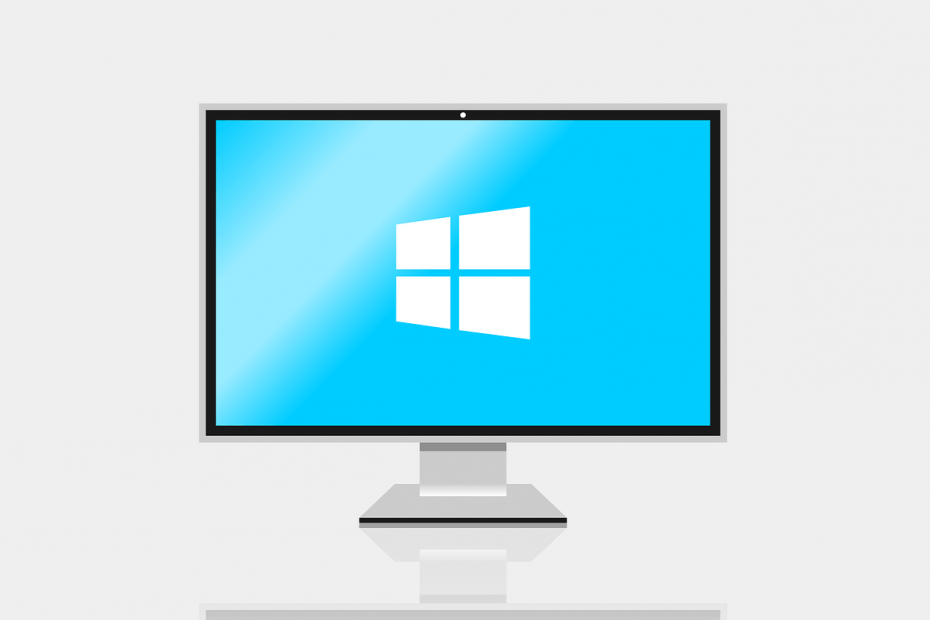
ეს პროგრამა თქვენს დრაივერებს განაგრძობს მუშაობას და ამით გიცავთ კომპიუტერის ჩვეულებრივი შეცდომებისგან და აპარატურის უკმარისობისგან. შეამოწმეთ თქვენი ყველა მძღოლი ახლა 3 მარტივ ეტაპზე:
- ჩამოტვირთეთ DriverFix (დადასტურებული ჩამოტვირთვის ფაილი).
- დააჭირეთ დაიწყეთ სკანირება იპოვონ ყველა პრობლემატური მძღოლი.
- დააჭირეთ განაახლეთ დრაივერები ახალი ვერსიების მისაღებად და სისტემის გაუმართაობის თავიდან ასაცილებლად.
- DriverFix გადმოწერილია ავტორი 0 მკითხველი ამ თვეში.
როგორც უკვე იცით, Windows 7 და Windows 8 მომხმარებლების უმეტესობა გადავიდა Windows 10-ზე. ამასთან, ზოგჯერ შეიძლება პრობლემები გაჩნდეს Windows 10-ზე გადასვლისას.
ზოგი მომხმარებელი აცხადებს, რომ მათი მომხმარებლის ანგარიში არ არის შექმნილი და ისინი Defaultuser0 ანგარიშთან არიან დაკავშირებული, ასე რომ, ვნახოთ, როგორ შეგვიძლია ამის გამოსწორება.
მომხმარებლები აცხადებენ, რომ Windows 10-ის დაინსტალირების შემდეგ მათ სთხოვეს ანგარიშის შექმნა და მითითებული ა პაროლი მისთვის, რაც სტანდარტული პროცედურაა Windows 10-ის დაინსტალირებისას.
ამასთან, მომხმარებლის სახელისა და პაროლის დაყენების შემდეგ მომხმარებლებმა მიიღეს შეცდომა "მოხდა რაღაც შეცდომა" და მათ უნდა გადატვირთოთ. გადატვირთვის შემდეგ მომხმარებლებმა Defaultuser0 ანგარიში ჩაკეტეს პაროლით.
როგორც ხედავთ, მომხმარებლებს არ შეუძლიათ შესვლა Defaultuser0 ანგარიშში, რადგან ის დაბლოკილია და მათ საერთოდ არ აქვთ წვდომა Windows 10-ზე, მაგრამ არ ინერვიულოთ, რამდენიმე გამოსავალი შეგიძლიათ სცადოთ.
რა უნდა გააკეთოს, თუ Windows 10-ზე გადასვლისას დავრჩებით მომხმარებლის ანგარიშის Defaultuser0- ზე:
- ჩართეთ დამალული ადმინისტრატორის ანგარიში
- შეასრულეთ Windows 10 პერსონალური ინსტალაცია
- წაშალეთ Defaultuser0 ანგარიში
- დააინსტალირეთ Delprof2
- მოახდინეთ მყარი დისკის დეფრაგმენტაცია
გამოსავალი 1 - ფარული ადმინისტრატორის ანგარიშის ჩართვა
პირველი, რასაც ჩვენ შევეცდებით, არის დამალული ადმინისტრატორის ანგარიშის ჩართვა Windows– ში. ამისათვის დაგჭირდებათ Windows 10 DVD ან USB Windows 10 დაყენებით და აი, ზუსტად ის, რისი გაკეთებაც გჭირდებათ:
- ატვირთეთ კომპიუტერი Windows 10 DVD ან USB გამოყენებით.
- შეარჩიეთ სწორი დრო და კლავიატურის ტიპი.
- შემდეგ დააჭირეთ თქვენი კომპიუტერის შეკეთებას. ეს უნდა განთავსდეს ქვედა მარცხენა კუთხეში.
- On აირჩიეთ ვარიანტის ეკრანი, აირჩიეთ Troubleshoot.
- დააჭირეთ ბრძანების სტრიქონს.
- ბრძანების სტრიქონის გახსნისას შეიყვანეთ შემდეგი ხაზი და დააჭირეთ ღილაკს Enter მისი შესასრულებლად:
- წმინდა მომხმარებლის ადმინისტრატორი / აქტიური: დიახ
- გადატვირთეთ კომპიუტერი.
ამის გაკეთების შემდეგ თქვენ უნდა ჩართოთ დამალული ადმინისტრატორის ანგარიში. ახლა შეგიძლიათ გამოიყენოთ ადმინისტრატორის ანგარიში ახალი მომხმარებლების ანგარიშების შესაქმნელად და Defaultuser0 ანგარიშის წასაშლელად.
გარდა ამისა, ბრძანების სტრიქტის დაწყებისთანავე შეგიძლიათ შექმნათ ახალი ანგარიში იქიდან, რომ აკრიფოთ შემდეგი სტრიქონები და ყოველი ხაზის შემდეგ დააჭიროთ Enter- ს:
წმინდა მომხმარებელი "Jack" xxyyzz / დამატება - ეს შექმნის ახალ მომხმარებელს, სახელწოდებით Jack, xxyyzz პაროლით
ქსელის ადგილობრივი ჯგუფის ადმინისტრატორები "ჯეკი" / დამატება- ეს გახდება მომხმარებლის ჯეკის ადმინისტრატორი
შეიტყვეთ ყველაფერი, რაც უნდა იცოდეთ ადმინისტრატორის ანგარიშის შესახებ და როგორ შეგიძლიათ ჩართოთ / გამორთოთ აქ!
გამოსავალი 2 - შეასრულეთ Windows 10 პერსონალური ინსტალაცია
თუ დამალული ადმინისტრატორის ანგარიშის ჩართვით პრობლემა ვერ მოგვარდა, შეგიძლიათ სცადოთ Windows 10-ის მორგებული ინსტალაცია. ამისათვის უბრალოდ მიჰყევით ამ ინსტრუქციას:
- ამის შესასრულებლად დაგჭირდებათ Windows 10 DVD ან USB Windows 10 დაყენებით. უბრალოდ დაიწყეთ დაყენება და მიჰყევით ინსტრუქციას.
- ინსტალაციის რომელი ტიპის ფანჯარაში მოხვედრისას აირჩიეთ პერსონალური ინსტალაცია.
- ამ ვარიანტის გამოყენებამდე დარწმუნდით რომ თქვენი ფაილების სარეზერვო ასლის შექმნა.
- ახლა დარწმუნდით, რომ აირჩიეთ სწორი დანაყოფი Windows 10-ის ინსტალაციისთვის, ის ჩვეულებრივ პირველადი დანაყოფია. თუ თქვენს მყარ დისკს არ დააფორმებთ, თქვენი დოკუმენტები და ფაილები შეინახება, თუმცა ყველა თქვენი დაინსტალირებული პროგრამა წაიშლება.
- მიჰყევით ინსტრუქციას და დაელოდეთ ინსტალაციის დასრულებას.
თუ გსურთ იცოდეთ როგორ შექმნათ ჩამტვირთავი USB დისკი Windows 10-ზე, მიჰყევით ნაბიჯებს ეს სასარგებლო სახელმძღვანელო დროულად გავაკეთოთ ეს. ასევე, თუ გსურთ თქვენი მონაცემების სარეზერვო ასლის შექმნა, გადახედეთ ამ სტატიას.
გჭირდებათ დამატებითი ინფორმაცია, თუ როგორ უნდა დააყენოთ Windows 10? აქ გაიგეთ ყველაფერი, რაც უნდა იცოდეთ!
გამოსავალი 3 - წაშალეთ Defaultuser0 ანგარიში
კიდევ ერთი გამოსავალია ჩატვირთვა Უსაფრთხო რეჟიმი და შეეცადეთ შეხვიდეთ როგორც ადმინისტრატორი. მას შემდეგ რაც მოახერხებთ, შეგიძლიათ დაამატოთ ახალი მომხმარებლები.
ასევე შეგიძლიათ სრულად წაშალოთ შესაბამისი მომხმარებლის პროფილი. Წადი Მართვის პანელი > მომხმარებლის ანგარიშები> პროფილის წაშლა.
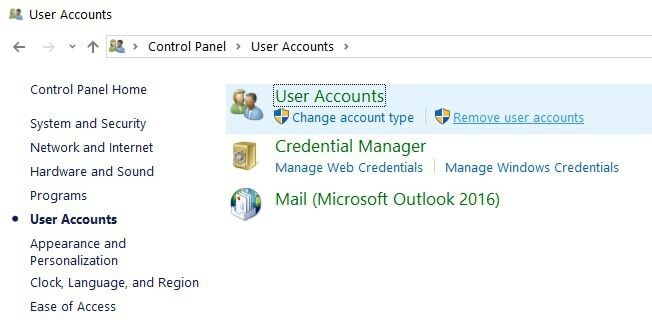
თქვენ ვერ გახსნით პანელს Windows 10-ზე? გადახედეთ ამ სახელმძღვანელოს გამოსავალის მოძებნა.
უსაფრთხო რეჟიმი არ მუშაობს Windows 10-ზე? ნუ დააშინებთ, ეს სახელმძღვანელო დაგეხმარებათ გადატვირთეთ ჩატვირთვის პრობლემები.
ასევე შეგიძლიათ წაშალოთ defaultuser0 მომხმარებლები ადგილობრივი მომხმარებლებისა და ჯგუფების საქაღალდიდან.
- გადადით Start> typeზე lusrmgr.msc > გახსენით ადგილობრივი მომხმარებლები და ჯგუფების საქაღალდე
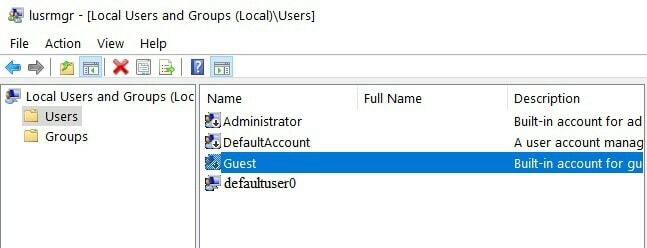
- დააჭირეთ მაუსის მარჯვენა ღილაკს defaultuser0 ანგარიშზე> აირჩიეთ წაშლა
- გადადით C: მომხმარებლებზე და აირჩიეთ defaultuser0 საქაღალდე> წაშალეთ იგი.
გაითვალისწინეთ, რომ lusrmgr.msc ბრძანება არ არის ხელმისაწვდომი Windows 10 Home- ზე. შეგიძლიათ გამოიყენოთ Windows 10 Pro- ზე.
Defaultuser0 ანგარიშის წაშლის მესამე გზაა გამოყენება ბრძანების სტრიქონი.
- გადადით Start> typeზე CMD > მაუსის მარჯვენა ღილაკით დააჭირეთ პირველ შედეგს> აირჩიეთ Run as Admin
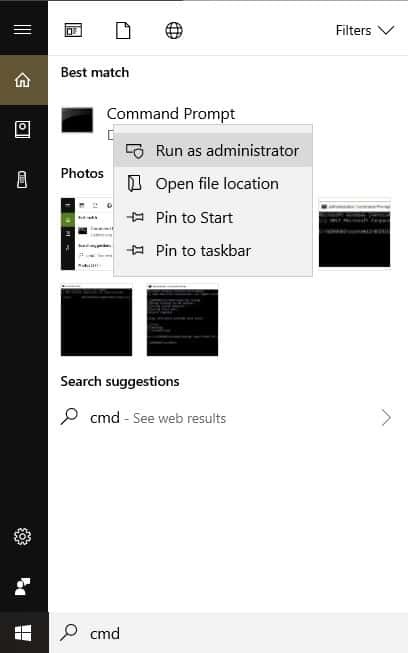
- აკრიფეთ შემდეგი ბრძანება და დააჭირეთ Enter- ს. წმინდა მომხმარებლის defaultuser0 / DELETE
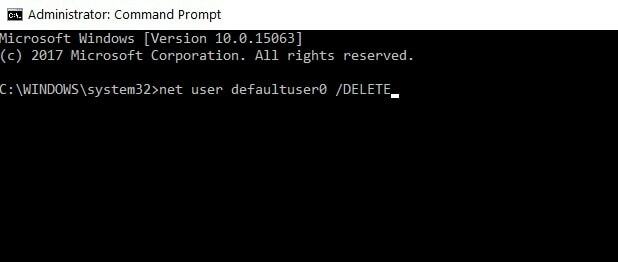
Windows არ მოგცემთ საშუალებას დაამატოთ ახალი მომხმარებლის ანგარიში? იმოქმედეთ მარტივი ნაბიჯებით და შექმენით ან დაამატეთ რამდენი ანგარიში გსურთ!
თუ ადმინისტრატორის ბრძანების სტრიპტზე წვდომა გიჭირთ, მაშინ უკეთესად გაეცანით ამ სახელმძღვანელოს.
გამოსავალი 4 - აწარმოეთ Delprof2
Delprof2 არის პატარა პატარა პროგრამა, რომელიც დაგეხმარებათ მომხმარებლის არააქტიური პროფილების წაშლაში. როგორც შეხსენება, მრავალი წლის წინ Microsoft- მა გამოუშვა Delprof, სპეციალური პროგრამა, რომელიც მიზნად ისახავს მომხმარებლების პროფილების ამოღებას. ერთადერთი დაჭერა ის არის, რომ Delprof მუშაობს მხოლოდ Windows XP- ზე.
Delprof2 არის Delprof- ის არაოფიციალური მემკვიდრე და ის თავსებადია Windows 7, Windows 8.1 და Windows 10.
ეს ინსტრუმენტები კითხულობს ანგარიშის თვისებებს და როდესაც ის აღმოაჩენს ანგარიშს, რომლის სტატუსიც "არააქტიურია", მომხმარებლებს სთავაზობს წაშალოთ იგი.
სხვა ძირითადი მახასიათებლებია:
- შეგიძლიათ პირდაპირ მიუთითოთ რომელი პროფილები უნდა წაიშალოს
- Delprof2 გვერდს უვლის უსაფრთხოების პროფილების წასაშლელად, მიუხედავად არსებული ნებართვებისა / მფლობელისა
- იგი მხარს უჭერს ძალიან დიდ ბილიკებს
- Delprof2 უფასოა პირადი და კომერციული გამოყენებისთვის.
ჩამოტვირთეთ Delprof2.
გამოსავალი 5 - თქვენი მყარი დისკის დეფრაგმენტაცია
პირველი ნაბიჯი არის Windows- ის წინა ვერსიის გადაყენება, რომელიც კარგად მუშაობს. პროცესის დასრულების შემდეგ, არ დააინსტალიროთ ნებისმიერი აპი ან პროგრამა.
აწარმოეთ დისკის დეფრაგმენტაცია ჩაშენებული დეფრაგმენტაციის პროგრამის საშუალებით. გააკეთე ეს სამჯერ ოთხჯერ, ნახევარსაათიანი პაუზით.
ახლა უკვე შეგიძლიათ ჩამოტვირთოთ ოფიციალური Windows ISO ფაილები Microsoft- ის ვებსაიტიდან. უბრალოდ არ დააინსტალიროთ Windows- ის უახლესი ვერსია, რომელიც ჩამოტვირთეთ Microsoft. უბრალოდ მოიპოვეთ ISO PowerISO პროგრამის ან თქვენს მიერ არჩეული სხვა პროგრამის გამოყენებით.
შემდეგი ნაბიჯი არის თქვენი ძველი სისტემის დაყენების გაშვება. გამოჩნდება pop-up შეტყობინება და პირველი ვარიანტი უკვე მონიშნულია. თქვენ უბრალოდ უნდა აწარმოოთ დაყენება და თქვენი სისტემა განახლდება Windows– ის უახლეს ვერსიაზე.
მნიშვნელოვანია, რომ არ დააჭიროთ მეორე ვარიანტს. ეს განაახლებს თქვენს ძველ Windows ვერსიას.
თუ თქვენ დაინტერესებული ხართ ალტერნატიული ცვლილების კომუნალური პროგრამით, გადახედეთ ამ ჩამონათვალს ახლავე ჩვენი საუკეთესო არჩევით!
იმედი მაქვს, რომ ეს სტატია დაგეხმარებათ Windows 10-ის განახლების პრობლემებში. თუ თქვენ გაქვთ რაიმე კომენტარი, კითხვა ან შემოთავაზება, უბრალოდ გაეცანით ქვემოთ მოცემულ კომენტარს.
თუ დახმარება გჭირდებათ განახლების კონკრეტულ საკითხთან დაკავშირებით, გვითხარით მეტი იმ პრობლემის შესახებ, რომელსაც განიცდით და შევეცდებით გამოსავალი ვიპოვოთ.
დაკავშირებული ისტორიები, რომ შეამოწმოთ:
- ადგილობრივი მომხმარებლის ანგარიში ქრება შემქმნელების განახლების შემდეგ [FIX]
- დაფიქსირება: Windows პროგრამები ავარია, მომხმარებლის მომხმარებლის დაზიანებული ანგარიშის გამო
- როგორ ვმართოთ UAC (მომხმარებლის ანგარიშის კონტროლი) Windows 10 – ში
